Instagramストーリーが機能しないエラーを修正
公開: 2021-10-04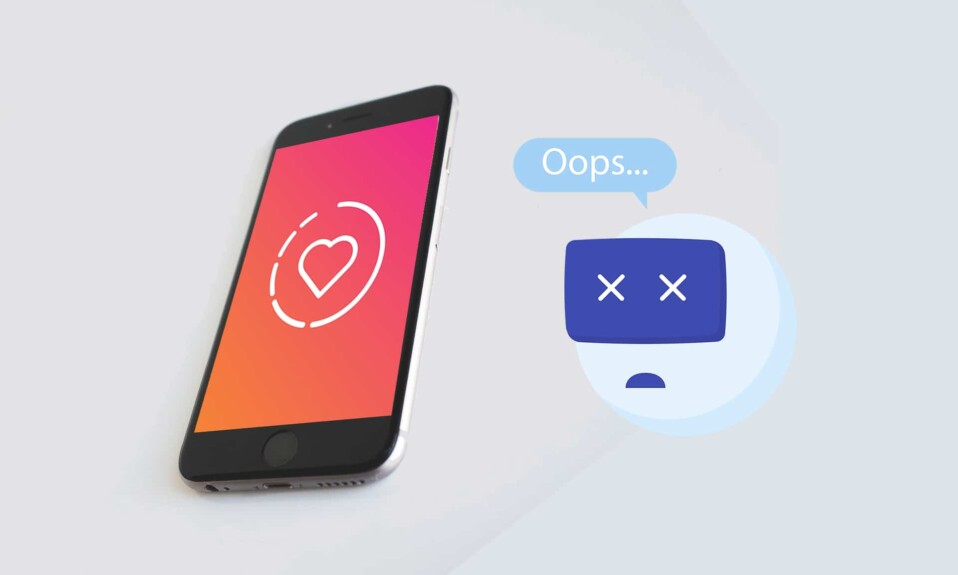
Instagramは、家族、友達、フォロワーと写真やビデオを共有するための優れたアプリケーションです。 ユーザーが小さな面白い動画を作成して共有できるInstagramReelsの機能をリリースした後、人気を博しました。 非常に人気のあるソーシャルメディアプラットフォームであるにもかかわらず、Instagramでさえアプリのバグや不具合の影響を受けません。 Instagramのストーリーが機能しないエラーを修正するのに役立つ完璧なガイドをお届けします。 このアプリを使用しているときに役立つさまざまなトリックを学ぶために最後まで読む必要があります。 最初に考えられる理由について説明し、次に解決策に進んで、エラーを投稿しないInstagramストーリーを修正しましょう。
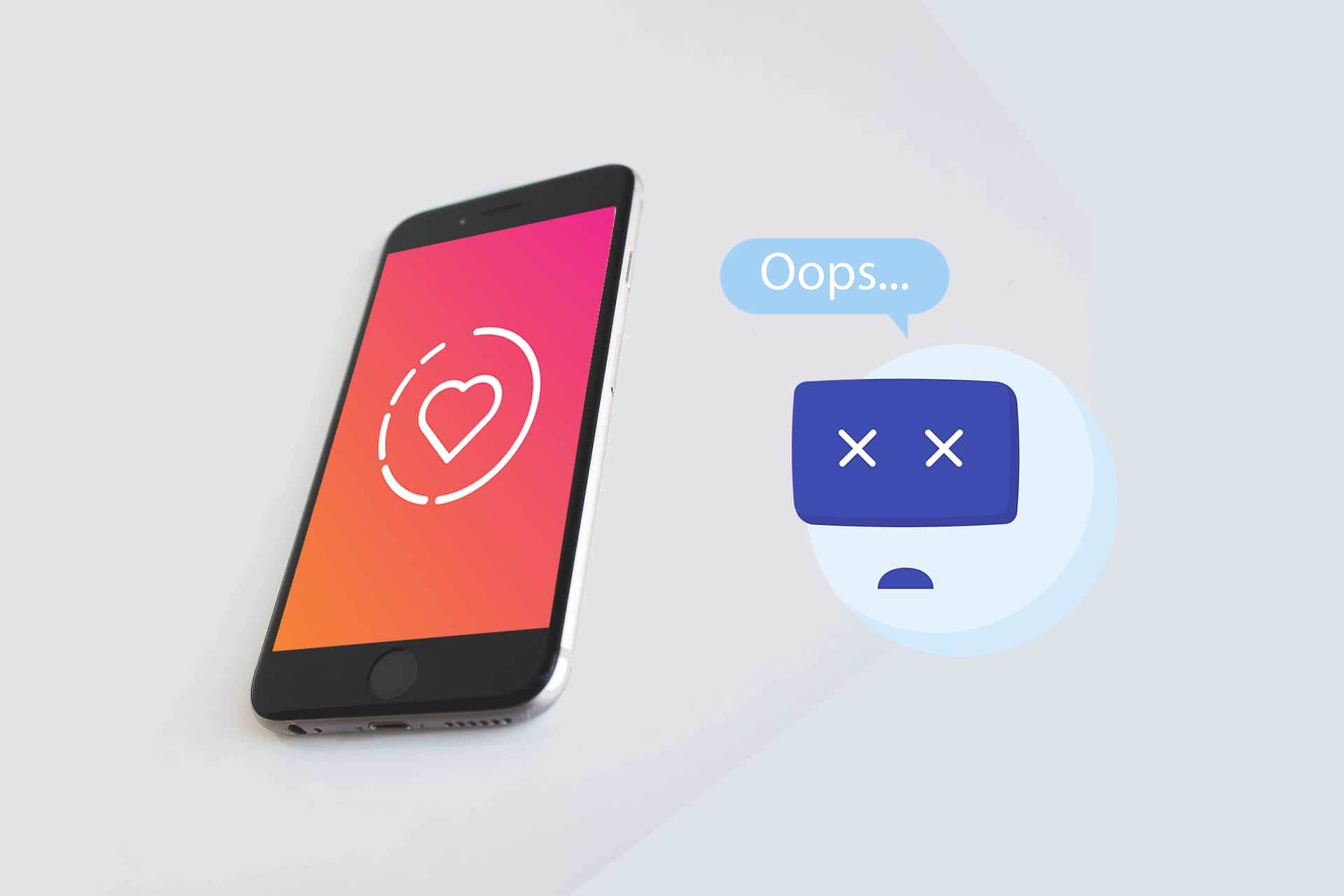
コンテンツ
- Instagramストーリーが機能しないエラーを修正する方法
- Instagramストーリーが投稿エラーにならないのはなぜですか?
- 方法1:Instagramサーバーのダウンタイムを確認する
- 方法2:ネットワーク接続の問題を解決する
- 方法3:アプリのキャッシュをクリアする
- 方法4:IGストーリーで認識できないGIFと絵文字を削除する
- 方法5:Instagramを更新する
- 方法6:Instagramを再インストールする
Instagramストーリーが機能しないエラーを修正する方法
Instagramストーリーが投稿エラーにならないのはなぜですか?
- Instagramサーバー–デバイスまたはインターネット接続の問題を探す前に、Instagramサーバーに問題がないことを確認してください。
- インターネット接続–遅いインターネット接続と高いpingは、Instagramストーリーの不具合の原因となる可能性があります。
- Instagramアプリの更新–エクスペリエンスをスムーズでバグのないものにするために、すべてのアプリを更新しておく必要があります。
方法1:Instagramサーバーのダウンタイムを確認する
このリストの解決策を試してInstagramストーリーが機能しないエラーを修正する前に、Instagramサーバーの更新を確認することをお勧めします。 問題が彼らの側からのものである場合、あなたはそれを解決するために何もすることができません。 このような場合、Instagramがサーバーの不具合を修正し、更新を提供するのを待つ必要があります。 与えられた手順に従って、Instagramサーバーのダウンタイムを確認します。
1.任意のWebブラウザーで、 DownDetectorを検索するか、公式Webサイトに直接アクセスします。
2.図のように検索ボックスをクリックします。
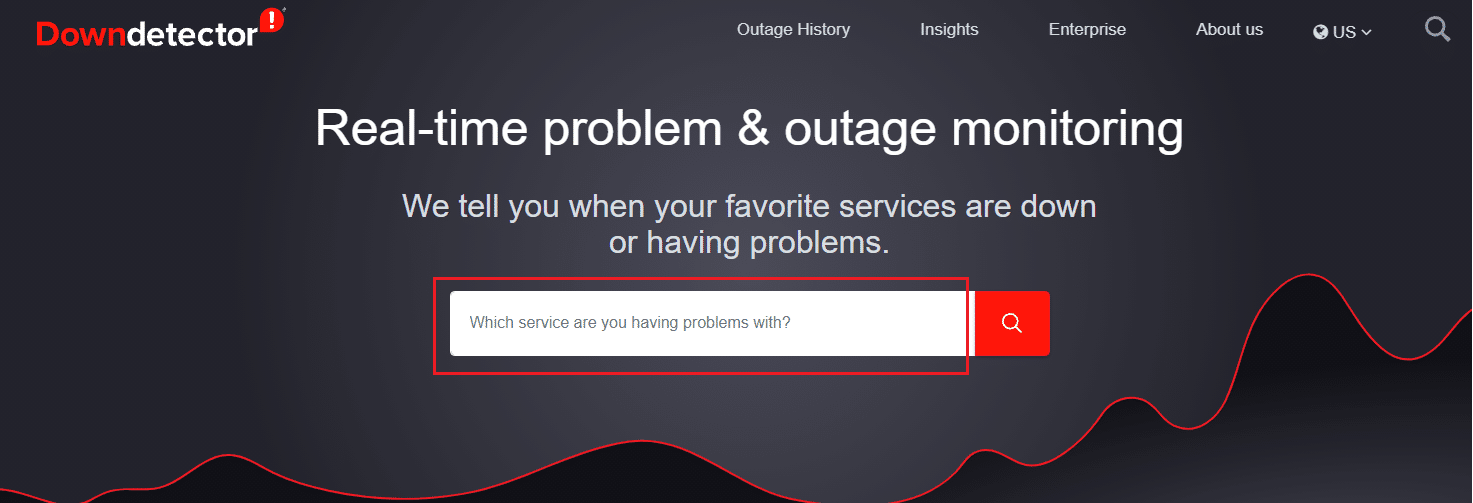
3. Instagramを検索し、問題に関する最新情報を探します。
3A。 グリッチに関する投稿/苦情がいくつか見つかった場合は、サーバーに問題があることを意味します。
3B。 苦情がない場合、ユーザーレポートはInstagramメッセージで現在の問題が表示されないことを示しています。
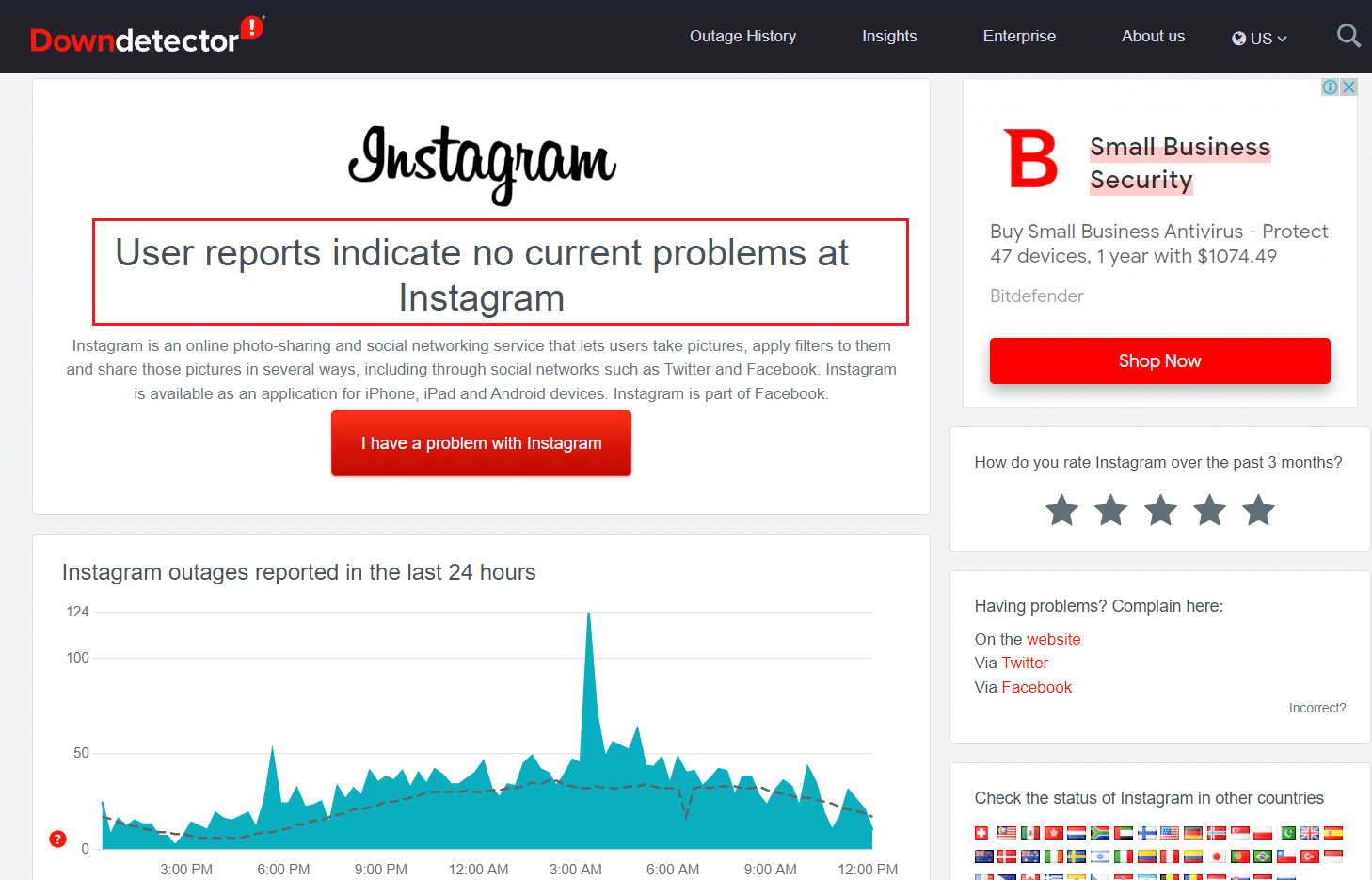
方法2:ネットワーク接続の問題を解決する
Instagramが正しく機能し、リールやストーリーをアップロードするには、良好なネットワーク接続が必要です。 ユーザーには、ページの上部に読み込み記号が表示された黒い画面が表示される場合があります。 これは、ネットワーク接続が不十分であるか、インターネットがないことを示しています。 通常、数秒待つとアプリが自動的に読み込まれますが、アプリに読み込み記号が表示され続ける場合は、ネットワーク接続を修正する必要があります。 したがって、
1.お住まいの地域の別のWi-Fiネットワークに接続してみてください。
2.Wi-Fiからモバイルデータに、またはその逆に切り替えてみてください。
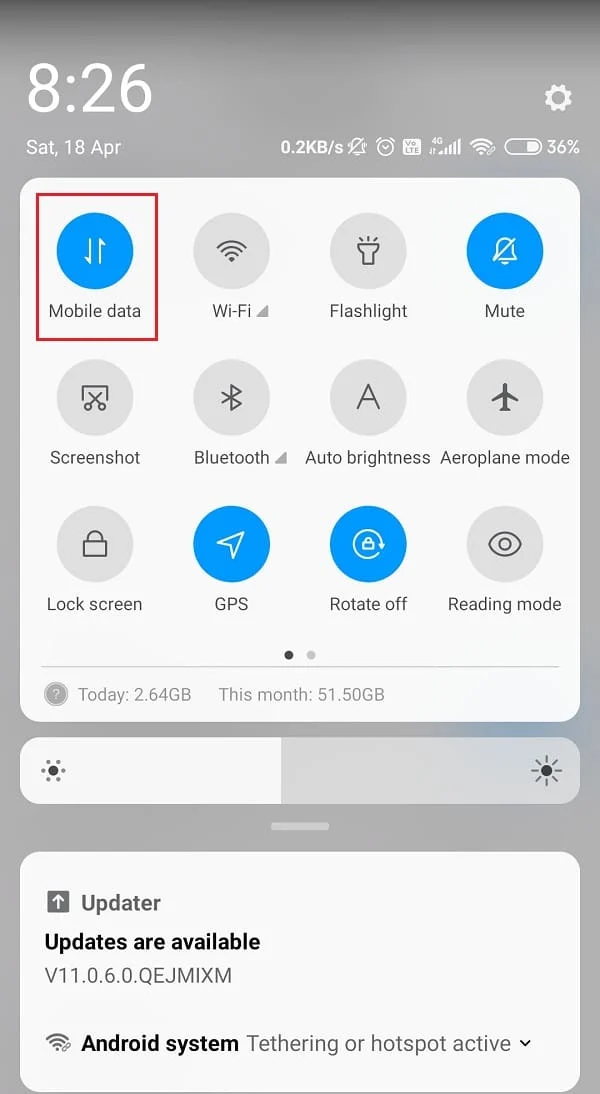
また読む: Instagramの写真が気に入らない問題を修正する方法
方法3:アプリのキャッシュをクリアする
今度は、システムに破損したファイルがないかどうかを確認します。これにより、Instagramストーリーがエラーを投稿しない原因になっている可能性があります。 多くの場合、デバイスからキャッシュデータまたはアプリデータをクリアすると、システムから破損したファイルが削除され、 Instagramストーリーが機能しないというエラーが修正されます。

注:これらの手順を実装した後、Instagramアカウントに再ログインする必要があります。
1.デバイスで[設定]を開きます。
2.下にスクロールして、[アプリ]をタップします。
![下にスクロールして、[アプリ]をクリックします。 Instagramストーリーが投稿されないエラーを修正する方法](/uploads/article/1552/iJlIwBRwgLU0Ahic.png)
3.次に、図のように[アプリの管理]をタップします。
![指定されたリストから[アプリの管理]を選択します](/uploads/article/1552/8gRYX5ZQ1PaGhz2M.png)
4.デバイスにインストールされているアプリのリストからInstagramを検索し、それをタップします。
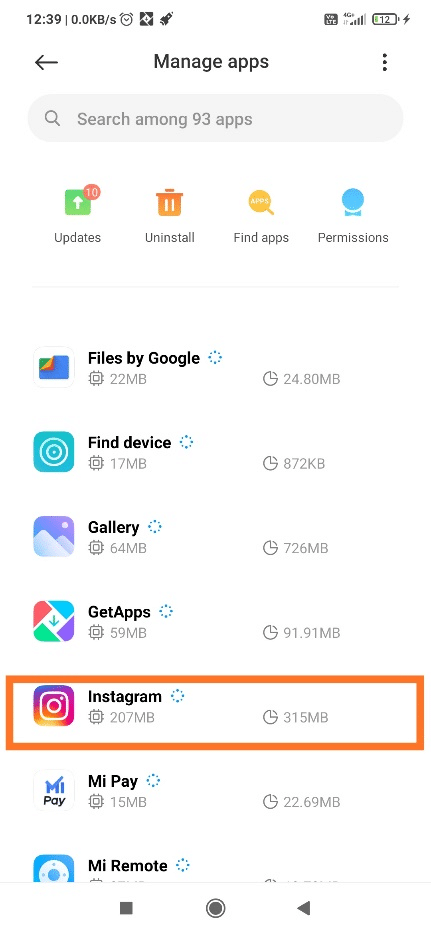
5.強調表示されているように、画面の右下隅にある[データの消去]ボタンをタップします。
![画面の右下隅にある[データの消去]をクリックします。 Instagramストーリーが投稿されないエラーを修正する方法](/uploads/article/1552/UlSS883Z8Xz3uuEO.png)
6.次に、 Instagramを起動します。 これは、モバイルに新しくインストールされたアプリケーションとして機能するはずです。
方法4:IGストーリーで認識できないGIFと絵文字を削除する
時々問題はあなたがInstagramに投稿しているものにあるかもしれません。 デバイスの仕様によっては、デバイスが特定の絵文字またはGIFと互換性がない場合があります。 また、Instagramはそれを認識せず、エラーを引き起こす可能性があります。 したがって、次のように、そのようなコンテンツを削除して、Instagramが機能しないエラーを修正します。
1. Instagramストーリーを開き、アップロードしようとしているIGストーリーを保存します。
2.次に、アプリを閉じます。
3.Instagramを再度起動します。
4.もう一度ストーリーセクションに移動し、今度は携帯電話のギャラリーからストーリーをアップロードしてみます。
これは、目前の問題に対する確実な修正です。
また読む: Instagramでダイレクトメッセージを好きにする方法
方法5:Instagramを更新する
Instagramがグリッチを最後から解決したとしても、アプリを更新していないため、正しく使用できない可能性があります。 定期的な更新は、不具合やバグの問題を解決するだけでなく、前述のアプリケーションのエクスペリエンスを向上させます。 Androidスマートフォンでアプリケーションを更新するのは非常に簡単です。 これを行う方法は次のとおりです。
1.Playストアに移動します。
2.検索バーでInstagramを検索します。 それをタップします。
3. [更新]をタップして、利用可能な更新をインストールします。
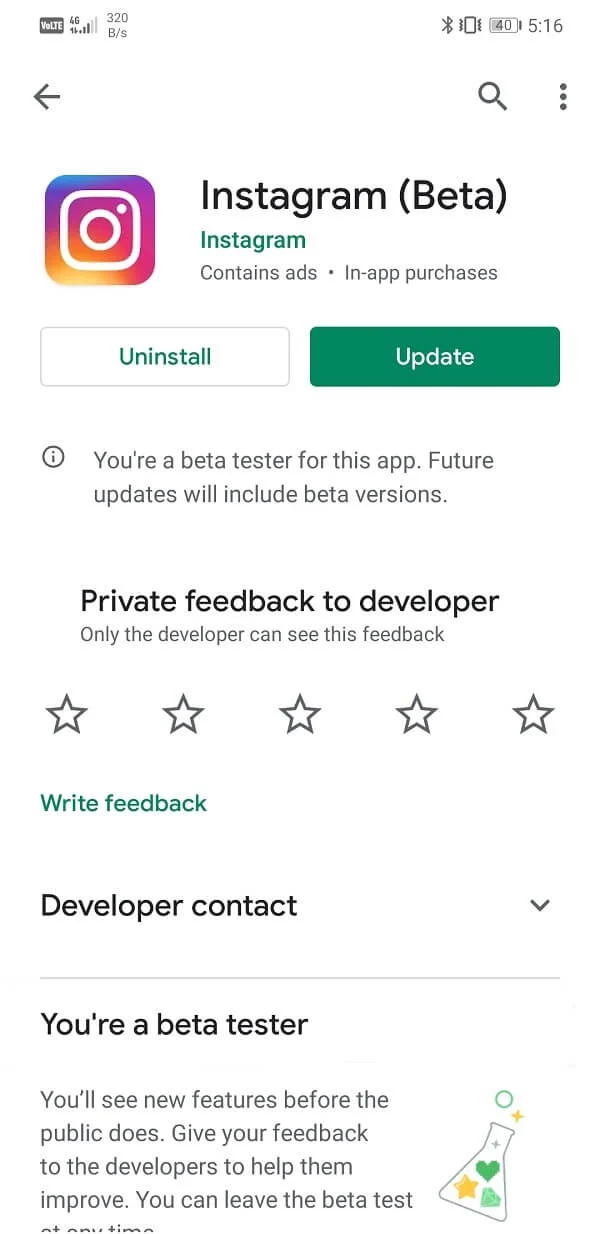
アプリを再起動すると、準備完了です。
方法6:Instagramを再インストールする
他に何も機能しない場合は、アプリをアンインストールしてからインストールすることをお勧めします。 AndroidデバイスでPlayストアを使用してInstagramを再インストールする方法は次のとおりです。
1.以前と同様に、 Playストアを開き、 Instagramを検索します。
2.図のように、それをタップしてから、 [アンインストール]をタップします。
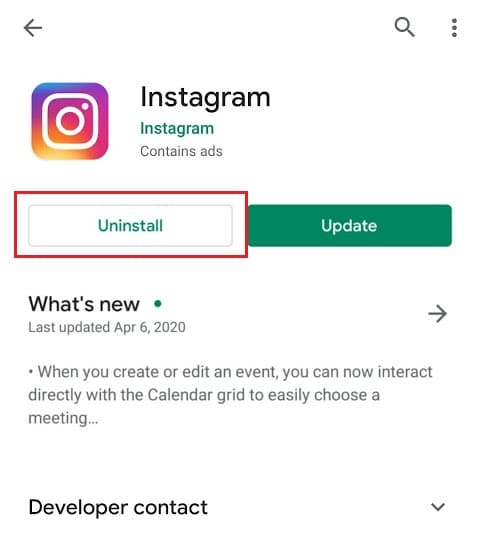
3.電話を再起動します。
4. Playストアに移動して、アプリをもう一度検索します。
5.次に、 [インストール]をタップして、デバイスに再インストールします。
注: Instagramをダウンロードするには、このリンクを使用してください。
6.最後に、 Instagramアカウントにログインして、もう一度投稿してみてください。
おすすめされた:
- Instagramエラーでブロックされたアクションを修正する方法
- Instagramを修正 'まだ投稿されていません。 Androidで「再試行」エラー
- Surface Pro3を工場出荷時にリセットする方法
- Androidでブロックされたサイトにアクセスする方法
このガイドがお役に立てば、 Instagramストーリーが機能しないというエラーを修正できたことを願っています。 どの方法が最も効果的かをお知らせください。 質問や提案がある場合は、下にドロップしてください。
